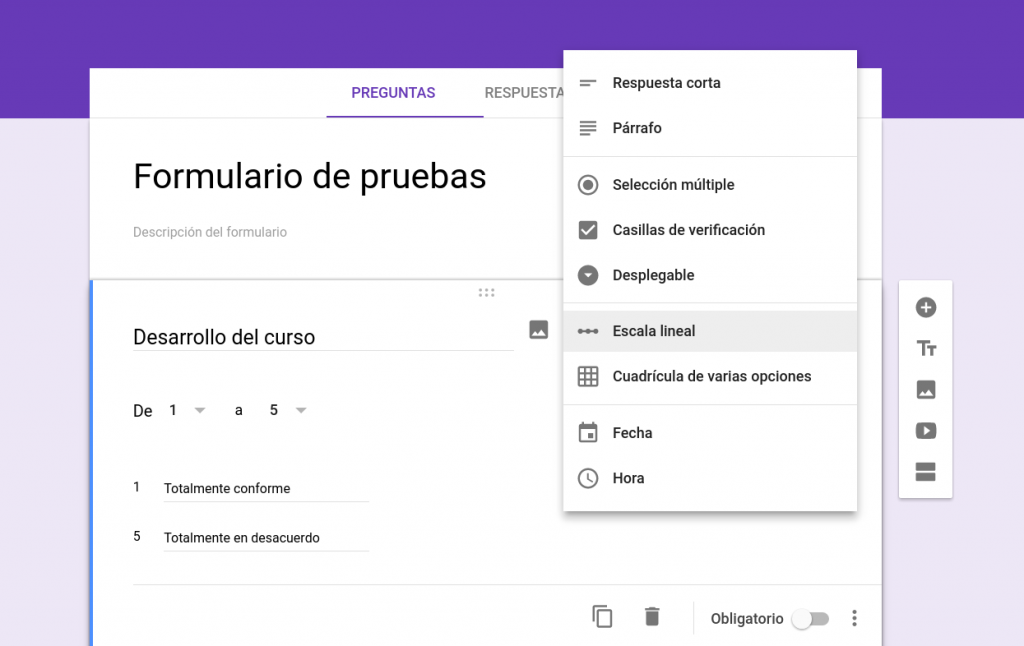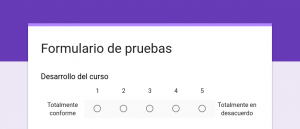Puedes ver un vídeo tutorial aquí
Para que tus usuarios puedan enviar el formulario y continuar más tarde respondiendo algunas preguntas que no han completado, tienes que activar la característica en la configuración del formulario de Google.
Primero abre el formulario y haz clic en la rueda dentada situada en la esquina superior derecha de la ventana, para ver las opciones de configuración (figura 1).
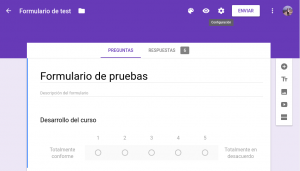
Figura 1. Haz clic en la rueda dentada del tu formulario de Google (para ver la configuración).
Verás tres pestañas, «General», «Presentación» y «Test de Autoevaluación», haz clic en la primera de ellas y luego marca la casilla «Editar después de enviar» (figura 2).
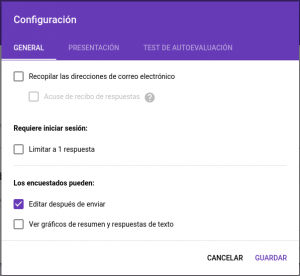
Figura 2. Activa la opción «Editar después de enviar».
Haz clic en el botón «Guardar» para actualizar la configuración de tu formulario. Ahora haz clic en la vista previa ver el formulario en directo y rellena algunas preguntas, deja algunas por contestar y envíalo. Verás un enlace que te permite acceder de nuevo más tarde para completar las preguntas que hayan quedado pendientes.
Ten en cuenta que este método te permite acceder a las respuestas que has enviado al formulario, si alguien copia este enlace, también podrá acceder y por lo tanto modificar las respuestas. Es buena idea no compartirlo.